netgear路由器设置,小编教你怎么设置netgear路由器
- 分类:Win7 教程 回答于: 2018年06月15日 09:48:00
小伙伴们,今天小编要给你们安利一款路由器(感觉小编是在推销产品),它就是netgear路由器,但是小编却不是说它的相关介绍,我要说的是关于这个路由器的设置方法。所以你们快去看看怎么设置netgear路由器吧~
来,小编先给你们来一波劣质的科普。netgear是美国的一家网件公司,这公司可厉害了。所以今天我们来看看它旗下的netgear路由器要怎么设置。小伙伴们别走开,往下滑,精彩继续。
1.首先插上路由器的电源,确保电脑能够成功和路由器连接。

netgear路由器图-1
2.接着打开IE浏览器,在浏览器地址栏输入路由器地址“http://192.168.1.1”然后敲击回车键,登录路由器。
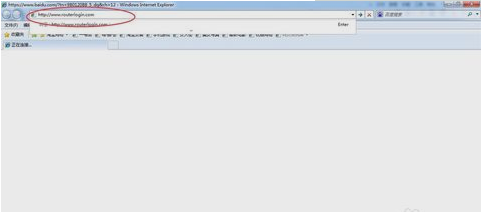
设置netgear路由器图-2
3.在路由器的登录页面里输入用户名:admin 密码: password,输入好了之后就点确定。

设置netgear路由器图-3

设置netgear路由器图-4
4.然后在弹出的提示窗口里选择第二项,然后点下一步。

netgear图-5
5.在弹出的窗口中点确定即可。
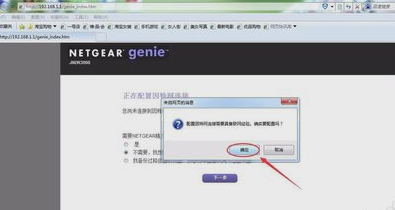
设置netgear路由器图-6
6.成功登录到路由器设置页面之后,就点击“高级设置”。

netgear图-7
7.在左侧找到并点击“无线中继器”。

路由器图-8
8.选择第一项“启用无线中继功能”,再选择“无线中继模式”,然后在里面输入要连接的设备的MAC地址,和设备的IP地址。

netgear路由器图-9
9.设置好了之后,点击“应用”,进行保存。
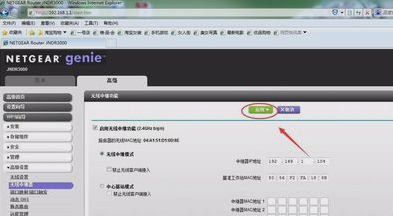
设置netgear路由器图-10
10.耐心等待路由器重启。
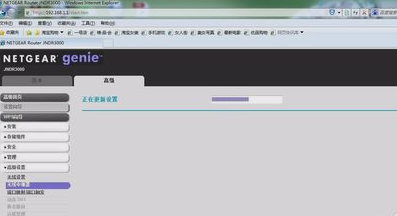
netgear图-11
以上就是解决的步骤啦~小伙伴们赶紧操作一波吧~~预知我下篇内容要讲什么,且听下回分解~
 有用
26
有用
26


 小白系统
小白系统


 1000
1000 1000
1000 1000
1000 1000
1000 1000
1000 1000
1000 1000
1000 1000
1000 1000
1000 1000
1000猜您喜欢
- win7怎么升级sp1的详细操作过程..2021/05/23
- 笔记本fn键,小编教你笔记本fn键怎么取..2018/01/30
- win7亮度调节不见了怎么办2021/03/05
- 系统重装win7详细步骤教程2022/06/12
- 飞行堡垒uefi装win7,小编教你华硕飞行..2018/02/23
- 脱机使用打印机,小编教你解决打印机脱..2018/10/11
相关推荐
- 电脑系统怎么重装win72023/03/13
- 开机慢怎么解决,小编教你开机慢怎么解..2018/08/06
- windows7中文版好不好用2022/12/19
- 华硕弘道D630MT电脑重装系统win7步骤..2023/04/11
- win7系统怎么安装比较简单2022/09/27
- Windows7旗舰版激活工具下载2022/05/22

















